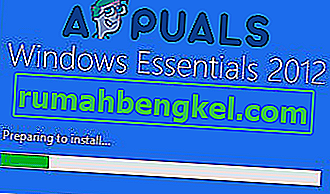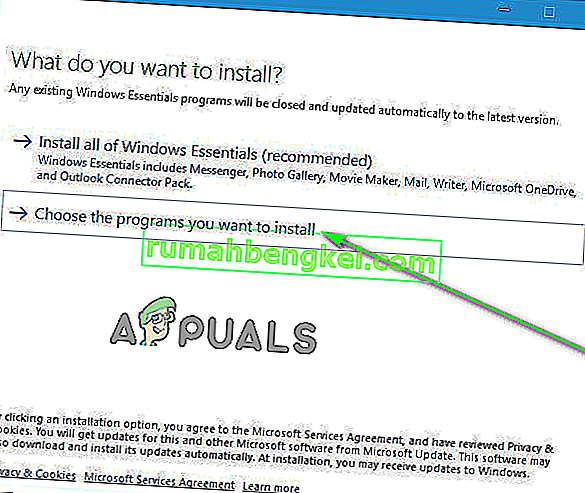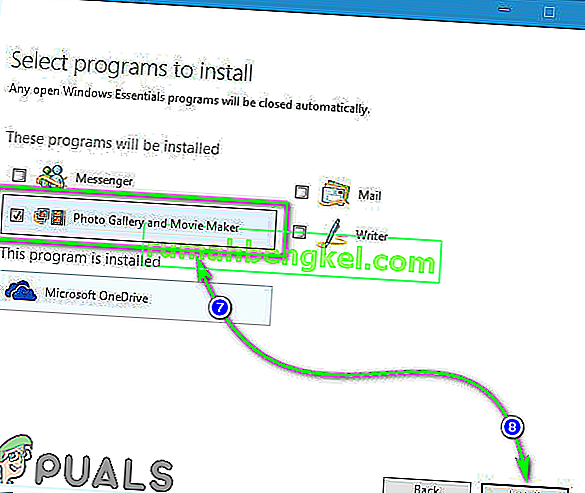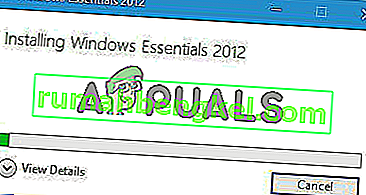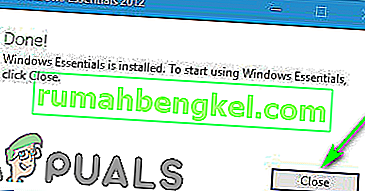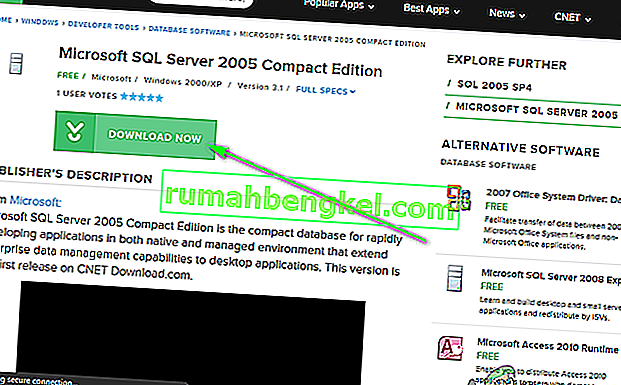عند ظهور Windows 7 ، تمت إعادة تسمية تطبيق Windows Photo Gallery المستقل إلى Windows Live Photo Gallery وتم نقله إلى مجموعة تطبيقات Windows Live Essentials. تم إيقاف البرنامج منذ ذلك الحين بواسطة Microsoft ولم يعد مدعومًا رسميًا.

ومع ذلك ، على الرغم من المشكلات العرضية التي يواجهها المستخدمون ، يظل معرض صور Windows Live أحد أكثر برامج Windows فعالية على الإطلاق في تنظيم الصور ، بالإضافة إلى محرر صور كفء ، وبالتالي لا يزال الطلب عليه. على الرغم من أنه لم يعد من الممكن تثبيت البرنامج واستخدامه على نظام التشغيل Windows 10 من خلال القنوات الرسمية ، إلا أن أدوات التثبيت للتكرار غير المتصل لمجموعة Windows Live Essentials ومكوناتها لا تزال متوفرة في مكان آخر. لتثبيت معرض صور Windows Live على نظام التشغيل Windows 10 ، تحتاج إلى:
- انقر هنا لبدء تنزيل مُثبِّت للإصدار المستقل من أحدث إصدار من Windows Live Essentials 2012 تم إصداره بواسطة Microsoft.
- انتظر حتى يكتمل التنزيل.
- بمجرد اكتمال التنزيل ، انتقل إلى الدليل الذي تم تنزيل المثبت إليه.
- حدد موقع الملف المسمى wlsetup-all.exe وانقر فوقه نقرًا مزدوجًا لتشغيله .
- انتظر حتى يقوم المثبت بإعداد الملفات المطلوبة للتثبيت.
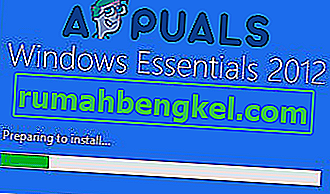
- في شاشة ما الذي تريد تثبيته ، انقر فوق اختيار البرامج التي تريد تثبيتها .
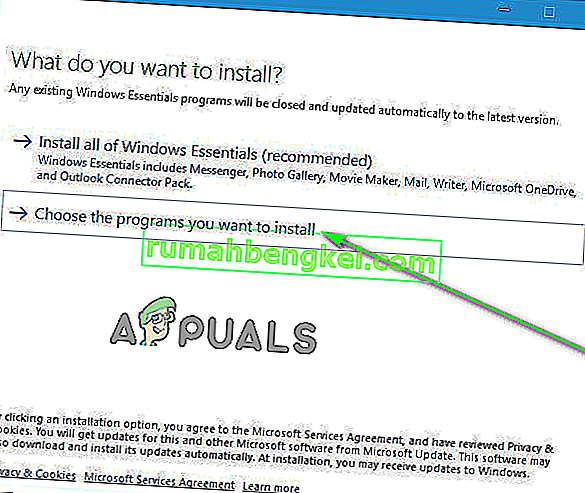
- قم بإلغاء تحديد المربعات الموجودة بجوار جميع البرامج المضمنة في مجموعة Windows Live Essentials 2012 ، مع ترك المربع المجاور لـ Photo Gallery و Movie Maker محددًا ومختارًا.
- انقر فوق تثبيت .
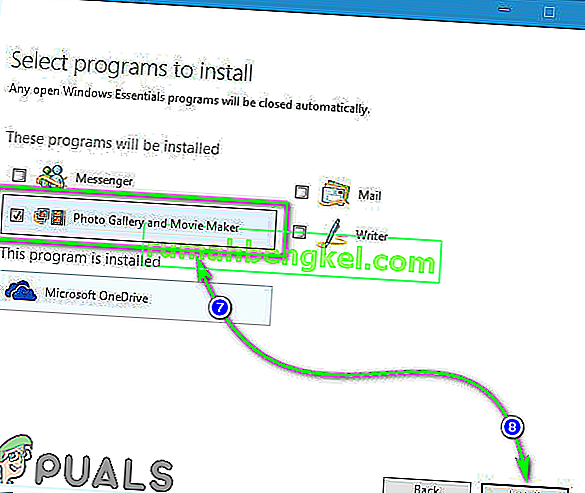
- انتظر حتى يتم تثبيت البرنامج.
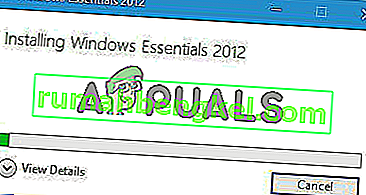
- بمجرد الانتهاء من تثبيت البرنامج ، انقر فوق إغلاق .
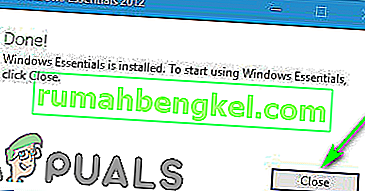
يجب أن ترى الآن Windows Live Photo Gallery على جهاز الكمبيوتر الخاص بك ، وسيؤدي النقر المزدوج فوق اختصار Photo Gallery إلى تشغيل البرنامج نيابةً عنك.

أثناء تثبيت Windows Live Photo Gallery على نظام التشغيل Windows 10 أمر سهل ومباشر ، فإن تشغيله واستخدامه يعد قصة مختلفة تمامًا. لم يكن Windows 10 مصممًا بالضرورة ليكون متوافقًا مع التطبيقات القديمة مثل معرض صور Windows Live ، وبالتالي فقد بعض الملفات والمكونات المطلوبة لتشغيل البرنامج. في هذه الحالة ، قد تواجه رسالة الخطأ التالية عندما تحاول تشغيل معرض صور Windows Live على نظام التشغيل Windows 10:
“ لا يمكن بدء معرض الصور لأن Microsoft SQL Server 2005 Compact Edition مفقود. هل ترغب في الانتقال إلى مركز التنزيل لـ Microsoft لتثبيته؟ "

لسوء الحظ ، مثل معرض صور Windows Live ، لم تعد Microsoft تقدم Microsoft SQL Server 2005 Compact Edition للتنزيل. ومع ذلك ، لا يزال من الممكن تنزيل المكون من مصادر خارجية. لتنزيل Microsoft SQL Server 2005 Compact Edition وتثبيته ، ما عليك سوى:
- على متصفح الإنترنت من اختيارك ، اذهب هنا .
- انقر فوق الزر " تنزيل الآن" ، وسيبدأ الكمبيوتر في تنزيل Microsoft Installer لـ Microsoft SQL Server 2005 Compact Edition .
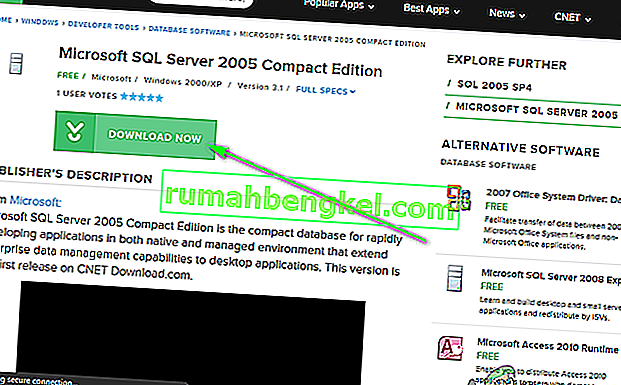
- انتظر حتى يكتمل التنزيل.
- بمجرد اكتمال التنزيل ، انتقل إلى الدليل الذي تم تنزيل Microsoft Installer إليه.
- حدد موقع الملف المسمى SQLServerCE31-EN.msi وانقر فوقه نقرًا مزدوجًا لتشغيله .
- اتبع الإرشادات التي تظهر على الشاشة والمطالبات لتثبيت Microsoft SQL Server 2005 Compact Edition .
- بمجرد تثبيت المكون بنجاح ، أغلق Microsoft Installer.
حاول بدء تشغيل معرض صور Windows Live مع تثبيت Microsoft SQL Server 2005 Compact Edition الآن ، ويجب أن يبدأ البرنامج ويعمل بسلاسة.